Le notifiche sul tuo smartphone sono un modo rapido per avvisarti di eventuali eventi che devi controllare, ma possono essere fonte di distrazione e perdita di concentrazione. Sei stanco di sentire il tuo iPhone squillare a causa delle notifiche tutto il giorno? Questo può distrarre e farti prendere in mano il telefono quando dovresti concentrarti su un'altra attività. Ti mostreremo una varietà di opzioni per combattere questa distrazione, dal silenziamento di un'app specifica al silenziamento delle notifiche in base alla tua posizione.
In questo articolo vedremo come gli utenti iPhone possono disattivare rapidamente e facilmente le notifiche, consentendo loro di dare priorità e concentrarsi sulle attività che contano per loro senza distrazioni. Forniremo indicazioni dettagliate su come gestire in modo efficace le notifiche senza doverle abbandonare completamente. Verificare Come modificare il suono di notifica predefinito sul tuo iPhone.
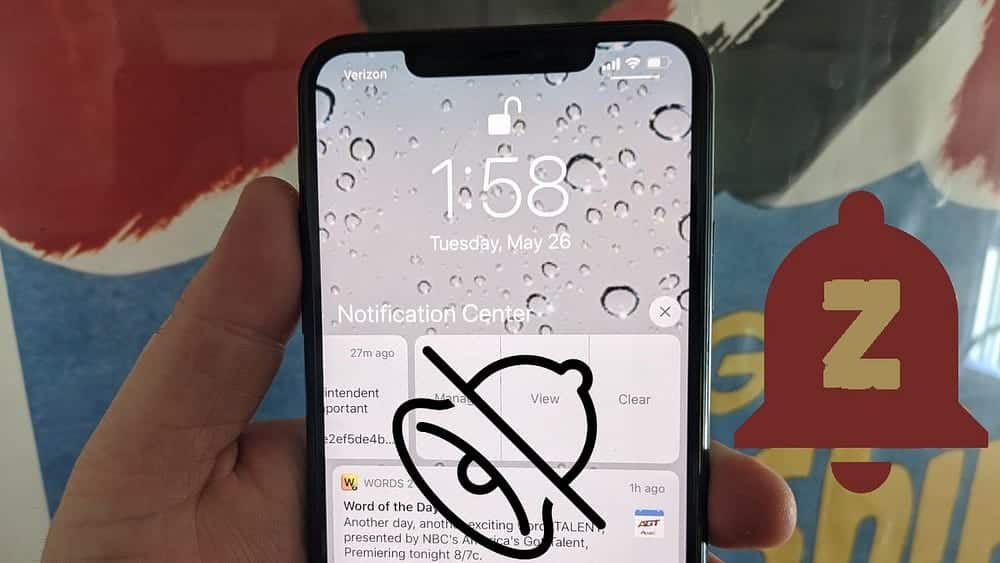
Utilizza la modalità silenziosa su iPhone per silenziare le notifiche
Sebbene tu possa silenziare in modo permanente i suoni di notifica dalle app selezionate accedendo alle impostazioni del tuo iPhone, puoi anche utilizzare la modalità silenziosa su iPhone. Ciò impedirà al tuo telefono di emettere rumore quando arrivano le notifiche (eccetto gli allarmi), anche se i suoni multimediali di musica, video e app di gioco verranno comunque riprodotti.
Per mettere il tuo iPhone in modalità silenziosa, tocca l'interruttore Silenzioso/Suoneria sul lato sinistro del dispositivo finché non viene visualizzato un indicatore arancione. Se hai un iPhone 15 Pro o iPhone 15 Pro Max e hai personalizzato... Pulsante Azioni Per fare qualcosa di diverso dall'attivazione della modalità silenziosa, puoi abilitare la modalità silenziosa utilizzando un pulsante nel Centro di controllo. Puoi anche andare a Impostazioni -> Suoni e Haptics E attiva l'interruttore accanto alla modalità silenziosa.
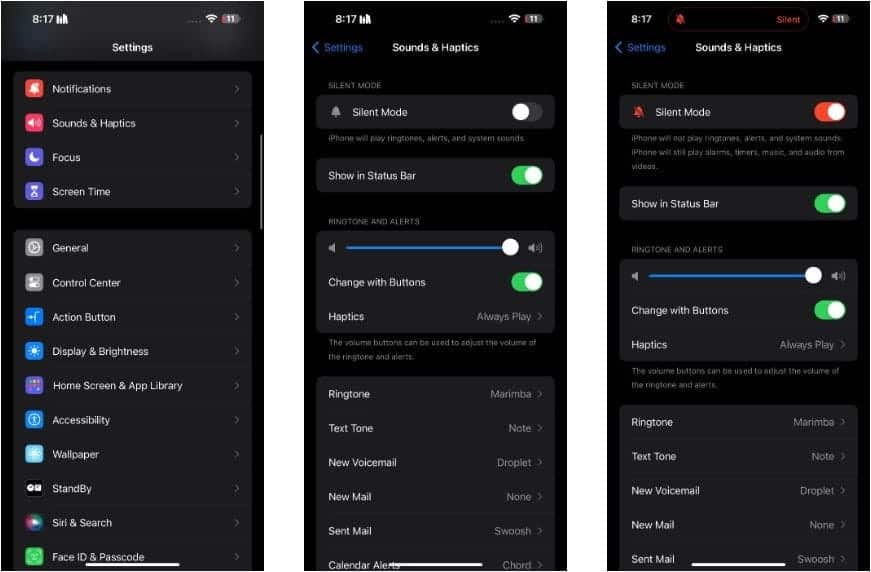
Disattiva le notifiche per tutte le app o per app specifiche
Sfortunatamente, oltre all'utilizzo Modalità “Messa a fuoco”.Non solo puoi disabilitare le notifiche da tutte le tue app con un clic. Pertanto, l'unico modo per disabilitare le notifiche per tutte le app è selezionare manualmente ciascuna app e modificarne le impostazioni di notifica. Ecco cosa devi fare:
- ال لى Impostazioni -> Notifiche.
- Dall'elenco, seleziona l'app da cui desideri silenziare i suoni delle notifiche.
- Disabilita l'interruttore accanto a Suoni Per disattivare gli avvisi audio. Se desideri interrompere completamente la ricezione delle notifiche dall'app, disattiva l'interruttore accanto a Consenti notifiche.
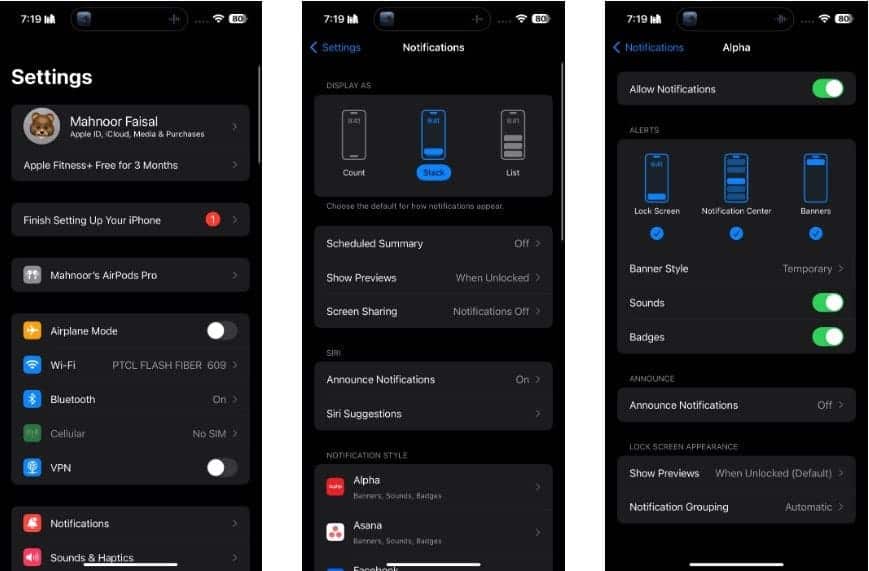
Disattiva temporaneamente le notifiche delle app
Il Centro notifiche mostra la cronologia delle notifiche, permettendoti di scorrere indietro per vedere cosa ti sei perso. Se preferisci disattivare le notifiche di un'app specifica per un periodo di tempo limitato anziché disattivare completamente tutte le notifiche dell'app, ecco come farlo:
- Dalla schermata di blocco, scorri verso l'alto dal centro dello schermo.
- Da qualsiasi altra schermata, scorri verso il basso dalla parte superiore centrale dello schermo.
- Scorri verso sinistra sull'avviso dell'app che desideri disattivare temporaneamente. Vedrai due opzioni: Cancella e Opzioni.
- Fai clic su Opzioni e scegli, a seconda delle tue preferenze Muto per un'ora O Muto per oggi.
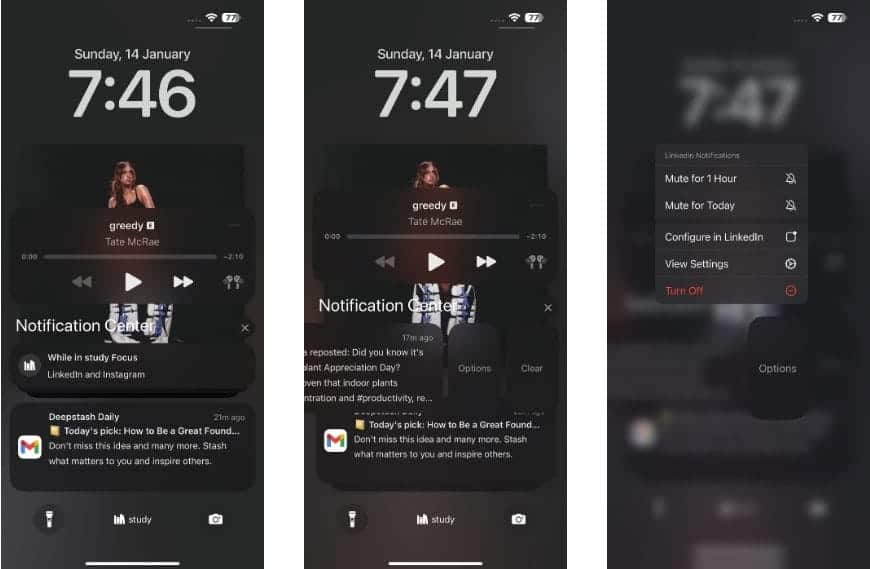
Disattiva le notifiche dei messaggi di testo su iPhone
Se desideri silenziare le notifiche dall'app Messaggi, vai a Impostazioni -> Notifiche. Ora scorri verso il basso e tocca "Messaggi", quindi tocca "Suoni" in "Avvisi" e impostalo su "Nessuno".
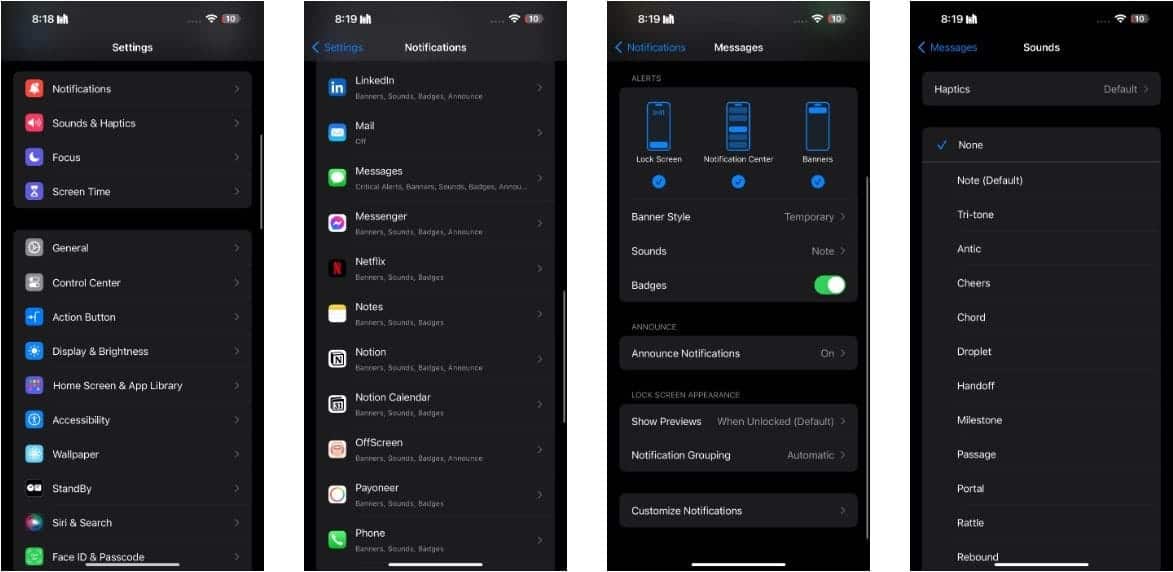
Puoi anche silenziare le notifiche per i messaggi di persone specifiche. Per fare ciò, vai all'app Messaggi e apri la conversazione con la persona di cui desideri silenziare le notifiche. Tocca l'immagine del profilo nella parte superiore dello schermo e attiva l'interruttore accanto a Nascondi avvisi. In alternativa, puoi scorrere verso sinistra sulla conversazione che desideri silenziare e toccare Muto.

Utilizza la modalità Focus per silenziare le notifiche iPhone provenienti da contatti specifici
La messa a fuoco è una funzionalità che ti aiuta a ridurre le distrazioni e a stabilire dei limiti. Quando desideri concentrarti su un'attività specifica, puoi personalizzare una delle opzioni di concentrazione disponibili, ad esempio Lavoro, Tempo personale o Sonno, oppure creare un focus personalizzato.
Hai un amico fastidioso che ti invia costantemente messaggi di testo che ti distraggono? Fortunatamente, puoi impostare una modalità "Messa a fuoco" personalizzata per silenziare le notifiche dei messaggi in arrivo da esso. Ecco cosa devi fare:
- Vai all'app Impostazioni sul tuo iPhone, quindi tocca Messa a fuoco.
- Fare clic sull'icona Aggiungi
nell'angolo superiore dello schermo per creare una nuova impostazione di messa a fuoco personalizzata.
- Nella schermata successiva, tocca personalizzato.
- Ora tocca Nome per dare un nome al tuo stile di messa a fuoco e scegli un'icona e un colore per personalizzarlo. Una volta terminato, premere successivo.
- Clicca su personalizzazione della messa a fuoco.
- Per silenziare tutte le notifiche di una persona specifica, tocca "Scegli persone" in "Silenzia notifiche".
- Individuare Disattiva notifiche da، ثم اضغط ج Aggiungi persone Di seguito per selezionare i contatti da cui desideri disattivare le notifiche.
- Infine, tocca "Fine" nell'angolo superiore dello schermo.
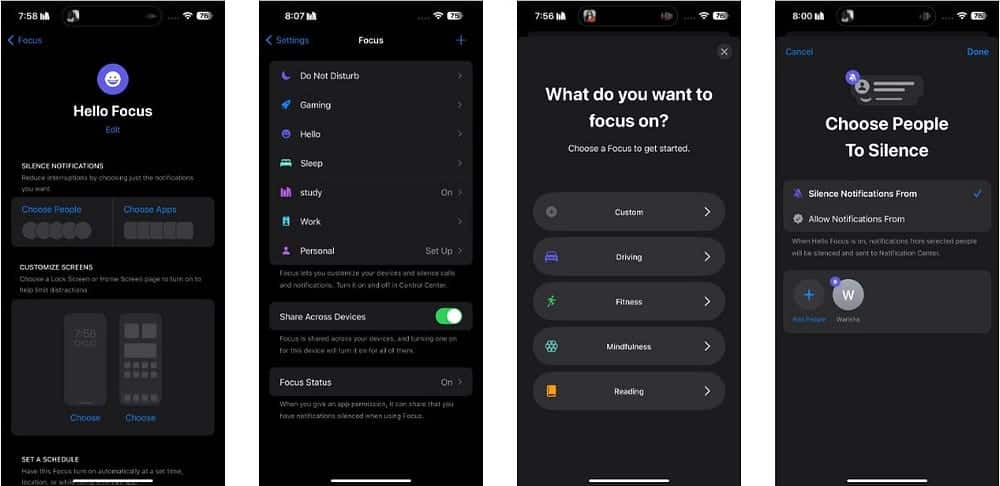
Non hai ancora finito. A meno che non pianifichi l'attivazione automatica della modalità di messa a fuoco in un momento specifico, dovrai abilitarla manualmente ogni volta che desideri silenziare le notifiche di questa persona.
Per fare ciò, scorri verso il basso dall'angolo superiore dello schermo per aprire Centro di controllo Sul tuo iPhone. Fai clic su Messa a fuoco per visualizzare tutti i modelli di messa a fuoco preimpostati e quelli che hai creato. Tutto quello che devi fare è scegliere lo schema di messa a fuoco che hai appena creato.
Utilizza i pattern di messa a fuoco per silenziare le notifiche in base alla tua posizione
Hai intenzione di partecipare a una riunione importante o di andare in biblioteca per un'importante sessione di apprendimento? Non sarai in grado di concentrarti correttamente se continui a ricevere notifiche che producono molti suoni confusi. Per evitare ciò, puoi programmare la modalità Focus sul tuo iPhone per attivarla automaticamente in base alla tua posizione seguendo i passaggi seguenti.
- ال لى Impostazioni -> Messa a fuoco.
- Scegli un modello di messa a fuoco preimpostato o creane uno nuovo facendo clic sull'icona Aggiungi
Nell'angolo superiore dello schermo. Se stai creando un nuovo stile, fai clic su Personalizzato nella schermata successiva, dai un nome allo stile di messa a fuoco e scegli un'icona e un colore.
- Scorri verso il basso e fai clic su "Aggiungi pianificazione" in "Imposta pianificazione".
- Clicca su Posizione geografica e inserisci la posizione desiderata nella barra di ricerca.
- Una volta terminato, tocca "Fine" nell'angolo superiore dello schermo.
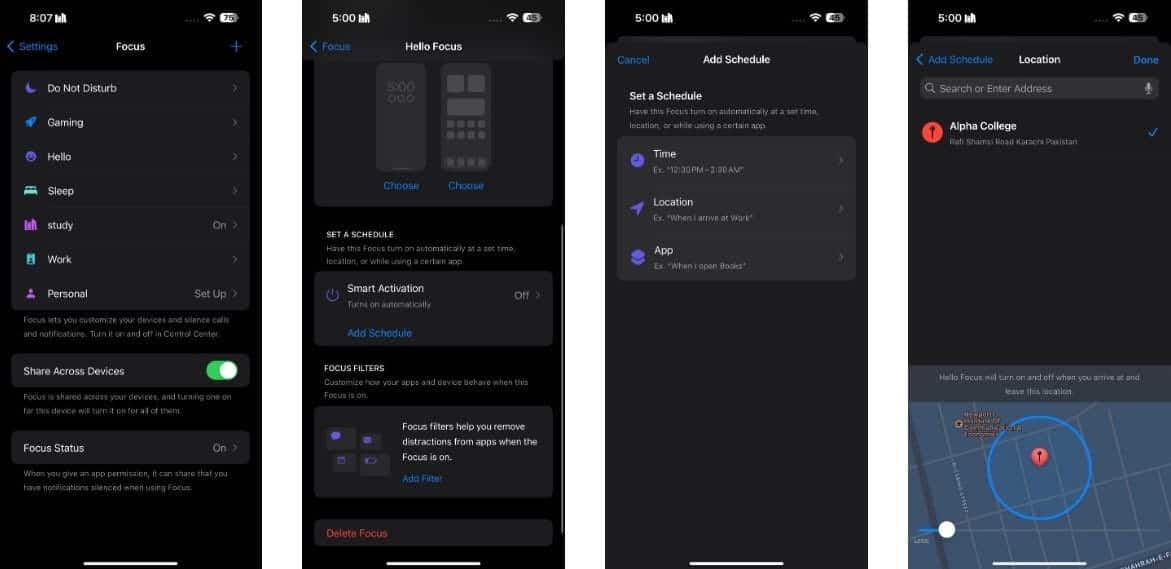
Ora, la modalità di messa a fuoco si attiverà e disattiverà automaticamente ogni volta che arrivi e lasci la posizione selezionata. Verificare Come disattivare le notifiche quando il tuo iPhone è in modalità standby.
Utilizza Non disturbare per silenziare le notifiche su iPhone
Puoi anche prevenire tutti i disturbi sul tuo iPhone utilizzando Non disturbare. Ecco cosa devi fare per configurare e abilitare Non disturbare sul tuo iPhone:
- ال لى Impostazioni -> Messa a fuoco، ثم اضغط ج non disturbare.
- Se desideri consentire notifiche specifiche provenienti da persone e app, tocca Persone e app sotto Consenti notifiche.
- Per impostazione predefinita, la programmazione Non disturbare è dalle 10:7 alle XNUMX:XNUMX. Se desideri modificarlo, scorri verso il basso e fai clic su Aggiungi pianificazione in Imposta pianificazione.
- Seleziona l'ora nella schermata successiva e imposta l'ora di inizio e di fine desiderata per Non disturbare. Puoi anche scegliere in quali giorni della settimana desideri che venga eseguito automaticamente.
- Fai clic su "Fine" nell'angolo superiore per salvare le modifiche.
Se sei specificamente interessato a bloccare le notifiche mentre dormi, valuta la possibilità di impostare la modalità di messa a fuoco del sonno da questo menu.
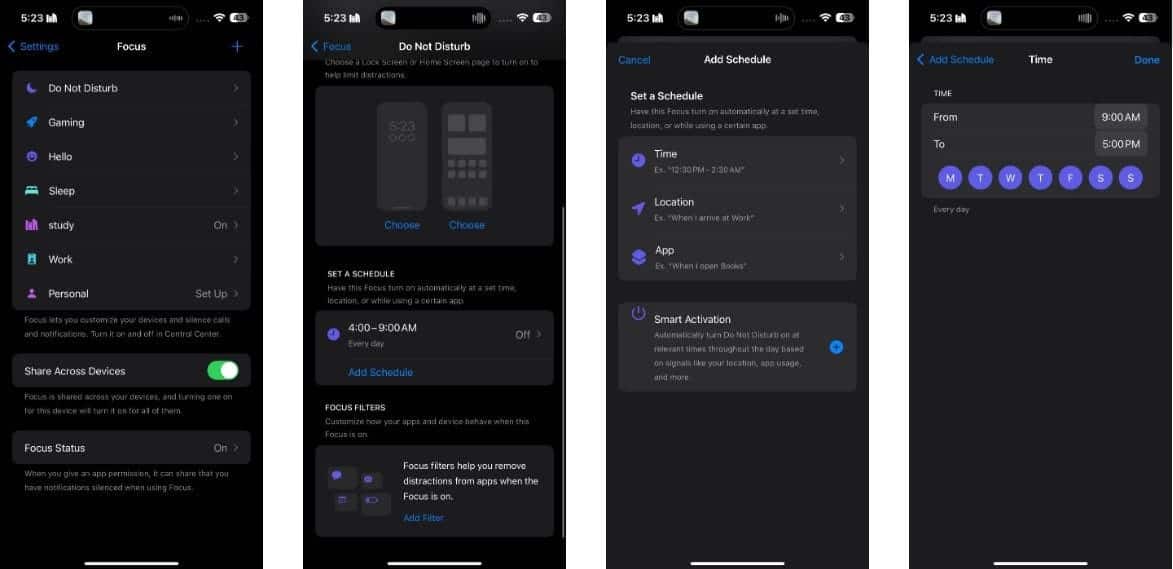
Come puoi vedere, hai diverse opzioni per disattivare le notifiche sul tuo iPhone, la più semplice delle quali è mettere il dispositivo in modalità silenziosa. Tuttavia, se desideri automatizzare il processo o desideri disattivare l'audio di determinati contatti, la modalità Non disturbare e Messa a fuoco personalizzata potrebbero tornare utili. L'app Messaggi di Apple semplifica anche la disattivazione delle notifiche dei messaggi di testo provenienti da contatti fastidiosi.
Sia che tu voglia controllare le fastidiose notifiche dell'iPhone o migliorare la tua produttività, i suggerimenti di cui sopra ti torneranno utili! Puoi visualizzarlo ora App essenziali per gli utenti iPhone con un PC Windows.







